Galaxy S6 tippek és trükkök:a tökéletes útmutató
A Galaxy S6 és a Galaxy S6 Edge továbbra is a kiváló eszközök párja. Mivel a Galaxy S6 2015 egyik legjobb Android telefonja, azt szeretnénk, hogy a tapasztalatok zökkenőmentesen menjenek végbe a teljesítményre és az akkumulátorra, valamint a problémákra és megoldásokra vonatkozó tippgyűjteményünkkel. Íme a legjobb Galaxy S6 tippek, trükkök és megoldások.
- A Galaxy S6 és a Galaxy S6 Edge összehasonlítása
- Hírek a Galaxy S6 Android-frissítéséről
- Vásárolja meg most:Galaxy S6 az Amazontól | eBay | Verizon Wireless

Ugrás ide:
- Tippek és trükkök a Samsung Galaxy S6 sebességéhez és teljesítményéhez
- Samsung Galaxy S6 akkumulátor-tippek
- Samsung Galaxy S6 problémák és megoldások
Általános Samsung Galaxy S6 tippek és trükkök
Adja hozzá ujjlenyomatát
Az ujjlenyomat-regisztrációs folyamat nagyon egyszerű, és csak néhány percet vesz igénybe, de a Galaxy S6 ujjleolvasója sokkal jobb, mint a Galaxy S5 vagy akár a Galaxy Note 4. Részben azért, mert érintésalapú érzékelő, és nem ellop-alapú érzékelő, hanem azért is, mert a hardver és a szoftver is sokkal jobb.
Regisztrálja nyomatait a kezdeti beállítás során, és élvezze a Galaxy S6 legjobb biztonsági funkciójának sebességét, megbízhatóságát és pontosságát az első pillanattól kezdve.
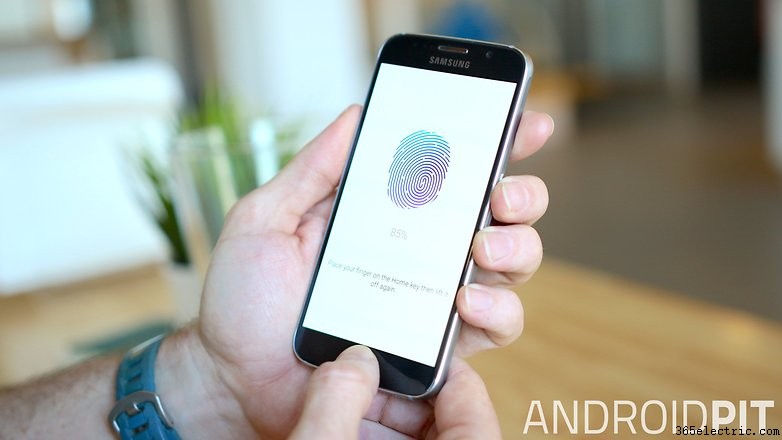
- Hogyan vihet át mindent az Apple-ről az Androidra?
Használja a Tap &Go vagy a Smart Switch alkalmazást régi telefonja tartalmának átviteléhez
A kezdeti beállítás során a rendszer arra kéri, hogy használja az Android Lollipops Tap &Go funkcióját, amellyel zökkenőmentesen viheti át névjegyeit, üzeneteit, fényképeit, zenéit, naptárait és fájljait egyik telefonról a másikra.
Ha nem választja ezt a lehetőséget, vagy a régi telefonja nem támogatja az NFC-t (szükséges a Tap &Go funkcióhoz), vagy iOS-eszközről érkezik, akkor az első megnyomáskor a rendszer felkéri a Samsung Smart Switch telepítésére. a Galaxy S6 kezdőképernyőjén. Csak telepítse az alkalmazást, nyissa meg, és kövesse az utasításokat.
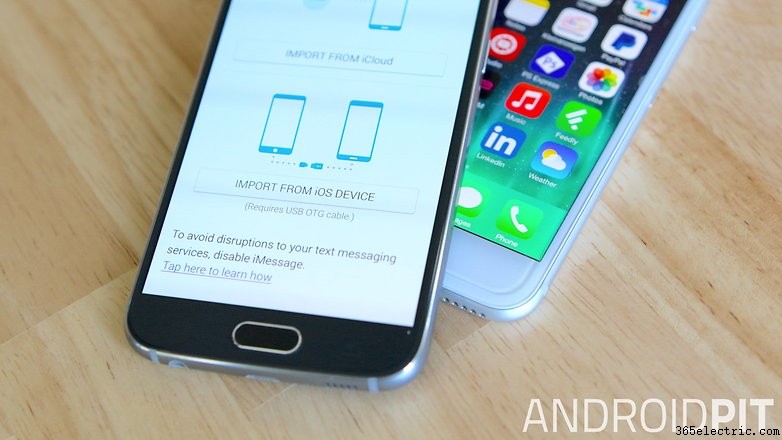
- Galaxy S6 kamerateszt
Képernyőfelvétel készítése a Galaxy S6-on
Ha még nem tudja, hogyan készítsen képernyőképet a Galaxy S6 készüléken, egyszerűen navigáljon a rögzíteni kívánt oldalra, majd nyomja meg és tartsa lenyomva a bekapcsológombot és a Kezdőlap gombot, amíg a képernyő animál, és a képernyőkép előnézete meg nem jelenik a képernyőn. navigációs árnyék.
A képernyőképeket a Galéria alkalmazás automatikusan létrehozott Képernyőképek mappájában érheti el. A képernyőt úgy is rögzítheti, hogy tenyerének oldalát jobbról balra átnyújtja a képernyőn. Ezt a funkciót a Beállítások> Gesztusok és mozdulatok> Tenyérhúzás menüpontban kapcsolhatja be vagy ki. a rögzítéshez.
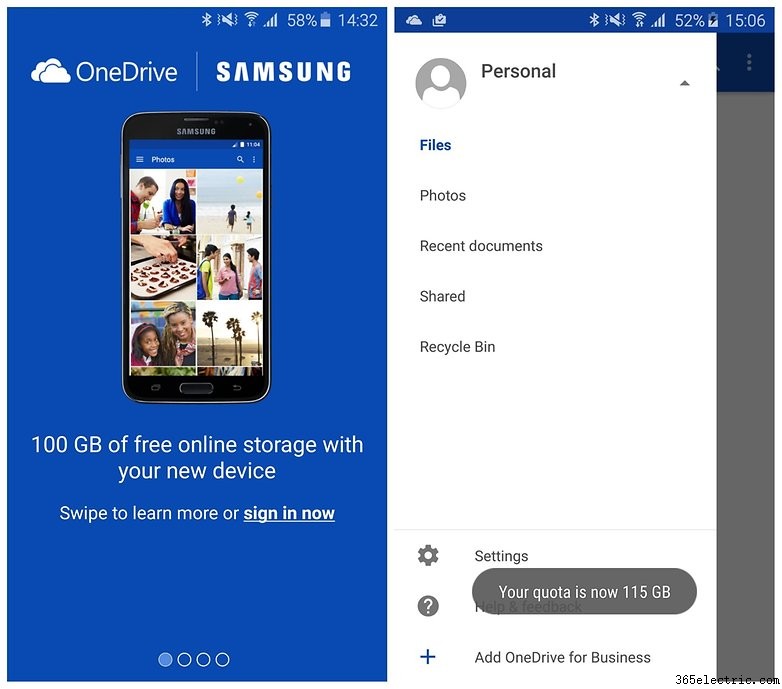
- A legjobb felhőalapú tárolási alkalmazások Androidra
Igényelje 100 GB ingyenes felhőtárhelyét
A Microsoft Galaxy S6-on megjelenő alkalmazásainak köszönhetően két évig jogosult lesz 100 GB felhőtárhely gyűjtésére a One Drive-on. Természetesen, ha ezután nem akar fizetni érte, érdemes lehet beállítani magának egy távoli naptári emlékeztetőt, hogy törölje azt, mielőtt fizetési kérést kapna.
De 100 GB ingyen két évre nem rossz üdvözlőajándék. Csak indítsa el az alkalmazást, regisztráljon (vagy jelentkezzen be), és igényelje a további 100 GB ingyenes frissítést.
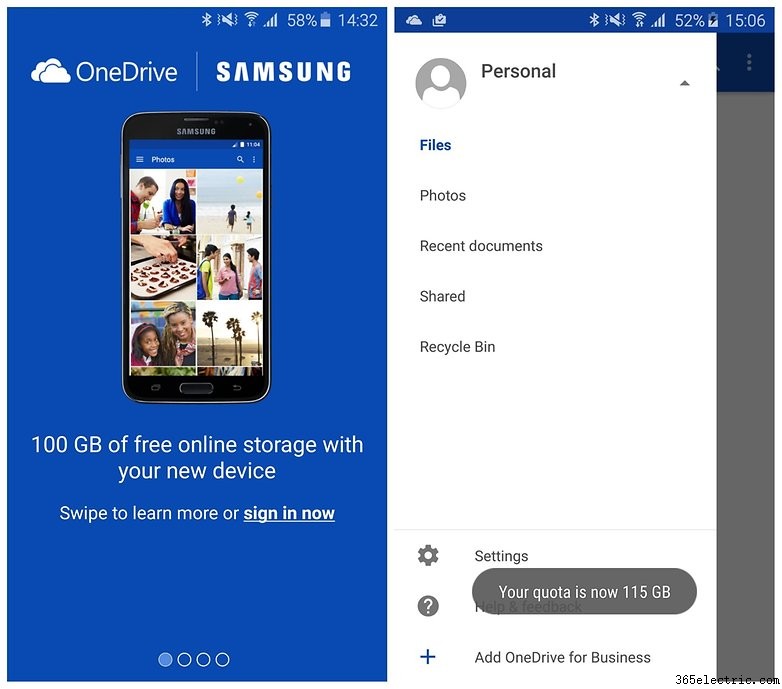
- Az Android 5.1 visszaállítja a néma módot
A Ne zavarjanak mód engedélyezése
Valószínűleg már ismeri ezt a funkciót az Android lollipopról, de a Samsungnak megvan a saját verziója. A Ne zavarjanak módot kétféleképpen érheti el:vagy a gyorsbeállítások menüből a navigációs területen, vagy a Beállítások> Hangok és értesítések> Ne zavarjanak menüpontban. .
Kivételeket is beállíthat, mint például riasztások, üzenetek vagy hívások bizonyos névjegyektől stb. A mód engedélyezése után nem lesz megszakítás, és az értesítésekben megjelenik egy emlékeztető, hogy a mód be van kapcsolva.
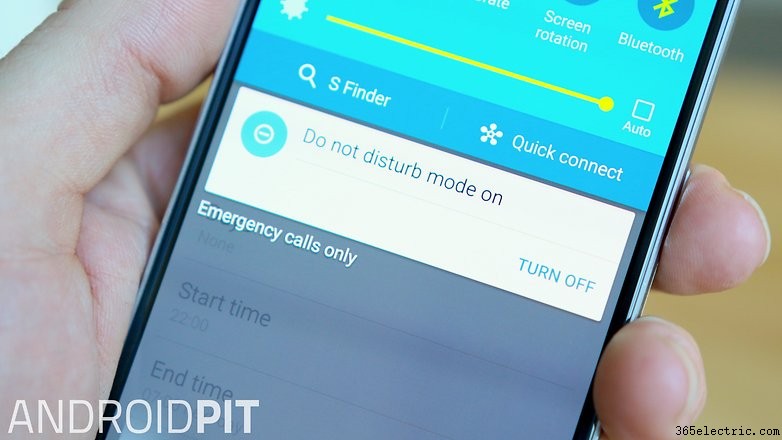
- Mi a teendő, ha a telefon nem kapcsol be?
Ismerje meg, hogyan kényszerítheti újraindítást
Az élet ténye, hogy a dolgok időnként körte alakúra fordulnak, és a telefon teljesen lefagy, és újra kell indítani. De mi a teendő most, hogy a Galaxy S6 nem eltávolítható akkumulátorral rendelkezik? Nem lehet egyszerűen egy jó öreg akkumulátorhúzással kikényszeríteni a kiutat a ragadós helyzetből.
Szerencsére a Samsung készen áll a házra, és hardveres gombmegoldást biztosított a nem reagáló rendszerhez:csak nyomja meg és tartsa lenyomva a bekapcsológombot és a hangerő le gombot hét másodpercig. A Galaxy S6 újraindul.

- A nem megfelelően feltöltődő telefon javítása
Hozza ki a legtöbbet a turbófeltöltésből
A Samsung fantasztikus Exynos 7420 CPU-ja a Qualcomm gyorstöltési technológiáját tartalmazza a Galaxy S6 mellékelt USB-töltőadapterén keresztül. Ez tiszta arany, és vigyázni kell rá.
Ha szokása, hogy továbbra is ugyanazt a régi USB-töltőt használja, amelyet évek óta csatlakoztatott az asztalához, akkor itt az ideje, hogy lecserélje a Galaxy S6 töltőre. És ha a munkahelyén is szokta tölteni telefonját, akkor vagy minden nap magával szeretné vinni, vagy beruházni egy második töltőre. Ha egyszer turbóra vált, soha többé nem tér vissza.

- Hogyan takaríthatja meg az akkumulátor élettartamát Android-eszközén?
Akkumulátorkímélő mód engedélyezése
Ez egy kicsit felesleges, de az egyik első dolog, amit minden új telefonnál meg kell tennie, az az akkumulátorkímélő funkciók megtekintése. Az S6-nak saját akkumulátor-kímélő üzemmódja van:a normál energiatakarékos mód és az ultraenergia-takarékos mód egyaránt.
Vessen egy pillantást, és nézze meg, mi korlátozza az akkumulátor további optimalizálását. Természetesen ezeket a módokat mindig csak akkor kapcsolhatja be, ha szüksége van rájuk, nem pedig folyamatosan. Csak használja a Smart Manager alkalmazást, vagy lépjen a Beállítások> Akkumulátor> Energiatakarékos mód menüpontra. (vagy Ultra Energiatakarékos mód )> Be .
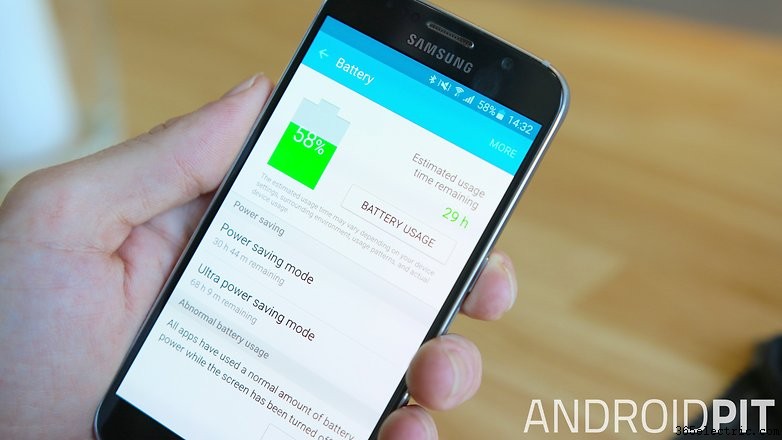
- Miért tűrjük el a sok bloatware-t?
A bloatware letiltása
Míg a pletykák, miszerint a Galaxy S6 cserélhető bloatware-rel érkezik, éppúgy túlszárnyaltak, mint a korábbi Galaxyk a túl sok előre telepített alkalmazással, a Galaxy S6 legalább lehetővé teszi a Samsung számos előre feltöltött alkalmazásának letiltását.
Egy alkalmazás letiltása eltávolítja azt az alkalmazásfiókból, és leállítja a háttérfolyamatok futtatását és a rendszererőforrások használatát. Nyissa meg az alkalmazásfiókot, és koppintson a Szerkesztés lehetőségre a jobb felső sarokban. A letiltható alkalmazásoknál egy kör lesz kötőjellel. Az alkalmazásokat a Beállítások> Alkalmazások> Letiltva menüpontban lehet újra engedélyezni. lapon.

- Az Android leghasznosabb funkciói
Intelligens riasztás engedélyezése
A Galaxy S6 egyik legmenőbb funkciója az, amiről soha senki nem fog igazán beszélni:a Smart Alert. Kapcsolja be ezt a funkciót a Beállítások> Mozdulatok és gesztusok menüpontban és amikor felveszi a Galaxy S6 készüléket, az rezegni fog, jelezve, ha van nem fogadott hívása vagy üzenete, amelyet ellenőrizni kell. Ha felveszi, és semmi sem történik, akkor tudja, hogy nincs miért bekapcsolni a képernyőt.

Kezdje el az egyszerű módot
Ha a Galaxy S6 az első okostelefonod, vagy a szeme nem olyan, mint régen, miért ne kezdhetné el az Egyszerű módot? Kevesebb vizuális zűrzavarral kell megküzdenie, az alkalmazásikonok és a szövegek nagyobbak lesznek, és lehetősége lesz arra, hogy úgy mozogjon az új telefonján, hogy ne legyen túl sok "cucc" elárasztva.
Az Easy Mode funkciót az S6 első beállításakor engedélyezheti, vagy később is aktiválhatja a beállítások menüben. Csak lépjen a Beállítások> Egyszerű mód lehetőségre , válassza ki a listából, és koppintson a Kész elemre a csúcson. A visszaváltás is egyszerű, csak lépjen vissza, és válassza a Normál mód lehetőséget majd a Kész .

Maradjon naprakész a jobb rendszerteljesítmény érdekében
Tudja, hogy mindig foglalkozunk az új frissítésekkel, amelyek néha úgy tűnik, hogy örökké tart, amíg megjelennek a telefonján? Tudtad, hogy magad is ellenőrizheted őket, hogy egy kicsit felgyorsítsd a dolgokat? A frissített rendszer, akárcsak a frissített alkalmazások, zökkenőmentesebben és biztonságosabban működik.
Csak lépjen a Beállítások> Az eszköz névjegye> Szoftverfrissítés> Frissítés most lehetőségre hogy az Android rendszert az elérhető frissítések ellenőrzésére kényszerítse. Az Automatikus frissítés kapcsolóját is megfordíthatja így nincs bejelentkezése (de ez csak időközönként történik meg).
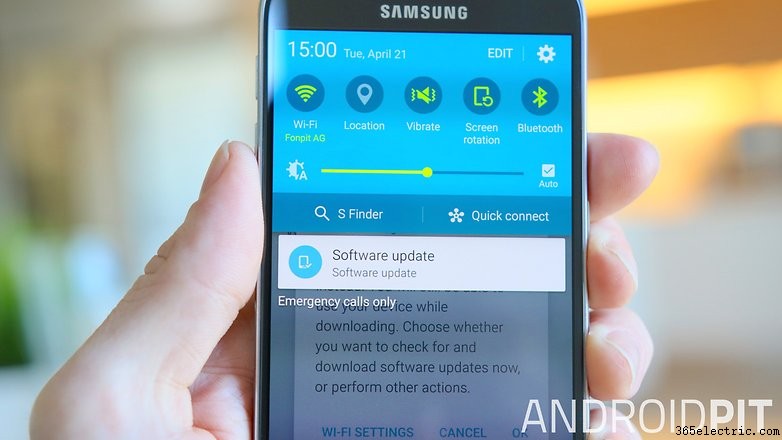
Spóroljon időt, és hívjon egy kézmozdulattal
Alkalmanként a Samsung kap egy trükkös gesztust, ami éppen megfelelő. Ilyen például a Közvetlen hívás. Ahelyett, hogy a névjegyek között görgetne, majd megnyomna egy gombot a hívás kezdeményezéséhez, a Közvetlen hívás segítségével egyszerűen a füléhez emelheti a telefont a hívás indításához.
A funkciót a Beállítások> Mozdulatok és gesztusok> Közvetlen hívás menüpontban kell engedélyezni. . Az aktiválást követően, ha a telefont a füléhez emeli, az elkezdi felhívni azt, akinek az elérhetőségei éppen a képernyőn vannak, legyen szó nem fogadott hívások naplójáról, névjegyek bejegyzéséről vagy akár szöveges üzenetről.

Vezeték nélküli használat a kábel nélküli kényelem érdekében
A Galaxy S6 turbófeltöltési funkciója fantasztikus, és minden lehetséges alkalommal használni kell, hogy időt takarítson meg. De néha a kényelem felülmúlja a sebességet, és itt jönnek be a Galaxy S6 vezeték nélküli töltési képességei.
Az S6 támogatja a WPC és a PMA protokollokat is a vezeték nélküli töltéshez, ami azt jelenti, hogy szinte bármilyen vezeték nélküli töltőpad vagy dokkoló működik. Szerezz egy tányért az asztalodhoz, és egyszerűen tedd rá a telefont vagy a dokkolóra, így a töltés közben egyszerre láthatod a telefon képernyőjét anélkül, hogy kábelekkel kelljen babrálnod, amikor felkelsz és elindulsz.

Testreszabhatja gyorsbeállításait
Ismeri a Gyorsbeállításokat:a kis kapcsolók a lefelé csúsztatással kapcsolatos értesítési területen? Tudtad, hogy tetszés szerint testreszabhatja őket? Például, ha soha nem csatlakoztatja telefonját Bluetooth-eszközökhöz, miért ne cserélné ki ezt a kapcsolót egy olyanra, amelyet ténylegesen használ?
Csak csúsztassa lefelé a képernyő tetejét, és koppintson a Szerkesztés elemre gomb. Egy csomó gyorsbeállítási lehetőséget fog látni. A tetején, a világoskék területen láthatók azok, amelyeket a listában fog látni, de tetszőleges sorrendben áthúzhatja őket, hogy elsőbbséget élvezzenek a legtöbbet használtakhoz.

A hívások és riasztások elnémítása egy kézmozdulattal
A Galaxy S6 másik praktikus gesztusa az, hogy a Jedi elméjével a bejövő hívásokat el lehet távolítani. Ugyanez vonatkozik a riasztókra is. Csak helyezze a tenyerét a képernyőre a hívások elutasításához vagy a riasztások elnémításához.
A funkciót ismét engedélyezni kell a Beállítások> Mozdulatok és gesztusok> Némítás menüpontban. . Ha engedélyezve van, az S6-ot egyszerűen megfordíthatja a hívások és riasztások elutasításához.

Tökéletes kinézetű képernyő legyen
A Galaxy S6 képernyője fantasztikus, és a lehető legjobban kell élvezni. Szerencsére a Samsung beépítette nagyszerű képernyőmód-beállításait a Galaxy S6-ba, így bármilyen helyzetre hangolhatja kijelzőjét.
Lépjen a Beállítások> Megjelenítés> Képernyőmód lehetőségre és válasszon a mozi, fotó közül vagy alap az élénkség, a tónusok és a kontraszt közötti különbségek megtekintéséhez. Kiválaszthatja az Adaptív megjelenítés lehetőséget is hogy az S6 válassza ki az optimális telítettséget, élességet és színeket ahhoz, amit éppen csinál.
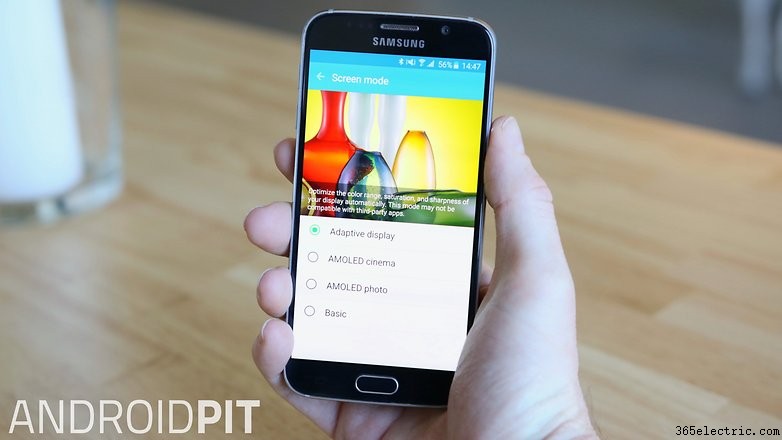
- Exkluzív AndroidPIT-ajánlat:Takarítson meg 10%-ot az egyedi Galaxy S6 borítók árából a Caseable-nél. Fizesse be az AP32t098tPc100 kódot
Fájlok gyorsabb elérése a Download Booster segítségével
A Download Booster az egyik legmenőbb funkció, amelyet hosszú idő óta láttunk Androidra. A Download Booster segítségével nagy fájlokat tölthet le Wi-Fi- és adatkapcsolaton keresztül. Tehát ha elment egy albumot offline hallgatáshoz a repülőtéren, és a repülőjáratot hívták, csak aktiválja a Boostert, hogy egy pillanat alatt megkapja a fájlokat.
Nyissa meg a Beállítások> További kapcsolati beállítások> Letöltés-gyorsító lehetőséget és kapcsolja be. Ne feledje, hogy ha engedélyezve hagyja ezt a beállítást, pillanatok alatt átrágja az adatforgalmat, ezért használja takarékosan (vagy szerezzen jobb adatforgalmi előfizetést).
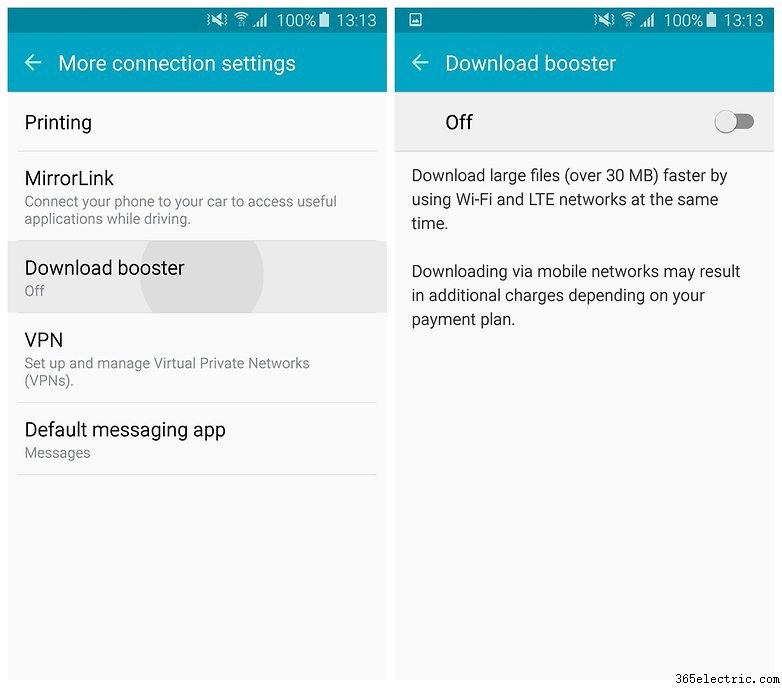
Valójában az S Finder használata
Ha olyan, mint én, valószínűleg a Google-t használja alapértelmezett keresőként mindenre, az internettől kezdve a telefonján található dolgok megtalálásáig. A Samsung S Finder azonban tökéletesen képes segíteni a fájlok, alkalmazások, beállítások, üzenetek és egyebek megtalálásában.
Ráadásul kényelmesen elhelyezhető közvetlenül az értesítési árnyékban, így soha nem több, mint egy simítás. Csak érintse meg az S Finder nagyítóját, és írja be vagy mondja ki a keresett kifejezéseket. A menük, fájlok vagy alkalmazásfiókok végtelenségig tartó csúsztatásával minden bizonnyal felülmúlja a dolgokat.
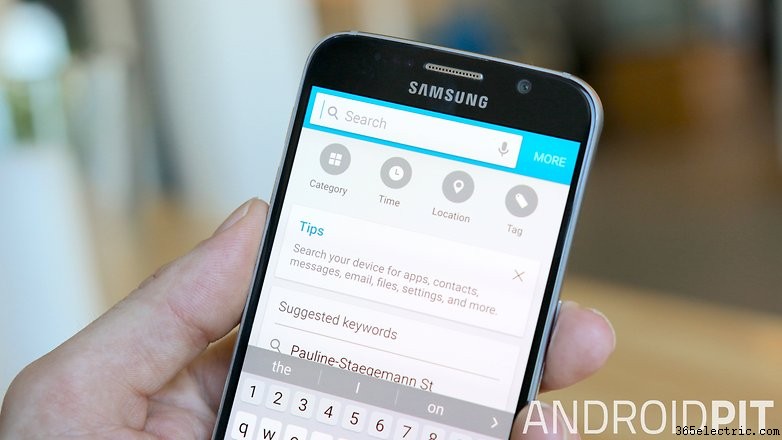
Adjon esélyt az S Voice-nak
Az S Voice a Samsung válasza a Sirire, a Google Now-ra és a Cortanára, és ez rendben van. Mindig is azt javasoltuk, hogy ne használjuk a Kezdőlap gomb parancsikonját, hogy felgyorsítsuk a dolgokat, de most, hogy a Kezdőlap gomb billentyűparancsát használjuk a kamera eléréséhez, az S Voice általában kevesebb figyelmet kap, mint amennyit valószínűleg megérdemelne.
A Samsung némi időt és energiát fektetett az S Voice jobbá tételébe az S6-on, és érdemes megnézni. Hangjával emlékeztetőket állíthat be, üzeneteket küldhet, hívásokat kezdeményezhet, felébresztheti telefonját, és az S Voice visszaolvassa az eredményeket. Mindez a telefon feloldása nélkül is megtehető. Mindenképpen érdemes újra megnézni.
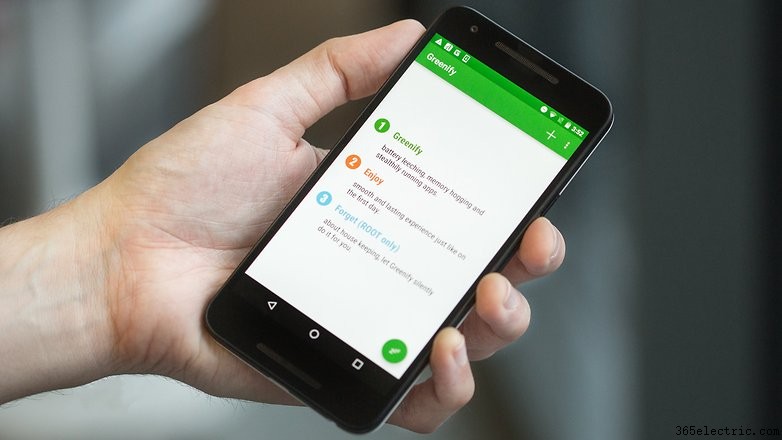
Állítson be egy MP3-at csengőhangként
Hogyan helyezhetem el az MP3-at a Samsung Galaxy S6-omra?
Számos módja van ennek. Windows rendszeren a Windows Media Player segítségével szinkronizálhatja a könyvtárából származó fájlokat, vagy használhatja a Samsung Smart Switch szoftvert a fájl(ok) átviteléhez.
Windows rendszeren előfordulhat, hogy le kell húznia a menüt, és át kell állítania a Samsungot fényképezőgépről médialejátszóra, hogy láthassa a zenei mappát. Mac rendszeren az S6-nak automatikusan mappaként kell megjelennie az Asztalon, lehetővé téve, hogy húzással fájlokat adjon hozzá a Finderből.

Hogyan alakíthatom át az MP3-at csengőhanggá Samsung Galaxy S6 készülékemen?
Ugyanez a folyamat minden Android-eszközön működik, nem csak a Samsung Galaxy S6-on. Miután létrehozta az MP3 fájlt, és elmentette vagy átvitte a telefon tárhelyére, a következő lépés a Beállítások és keresse meg a Hang és értesítés elemet . Koppintson rá, majd görgessen lefelé, amíg meg nem jelenik a Telefon csengőhangja , az aktuálisan kiválasztott csengőhang nevével együtt.
Érintse meg ezt, és most látnia kell az eszközön elérhető hangfájlok listáját, beleértve a mentett vagy átvitt csengőhangfájlt. Válassza ezt, és ez lesz az Ön vadonatúj csengőhangja.
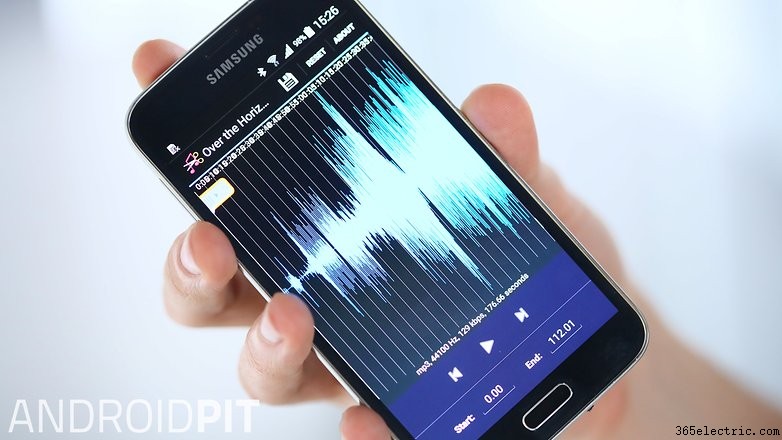
Kapcsolja ki a fényképezőgép zárhangját
Open up the camera app, tap the gear symbol to open the Settings menu. Near the bottom, you'll hopefully find the Shutter sound option. Press it to turn the sound off.
If your carrier hasn't made this option available, you can try an app from the Play Store, such as SilentCam, but keep an eye on the permissions apps like this ask for.
If you're rooted, try using an Xposed Framework module.
Samsung Galaxy S6 speed and performance tips
Download and install an alternate launcher
If you're having trouble with a slow Samsung Galaxy S6, one of the first things we recommend you do is to swap out your launcher for a new one.
You may be surprised at the changes in performance that various launchers offer compared with others. While some launchers may appear clean and minimal, behind-the-scenes they can have your Samsung Galaxy S6 working overtime. Popular picks such as Nova Launcher, Solo Launcher and dodol Launcher are a safe bet, offering stable performance and a host of features to get stuck into.
- Best Android launchers:13 to customize your smartphone and tablet
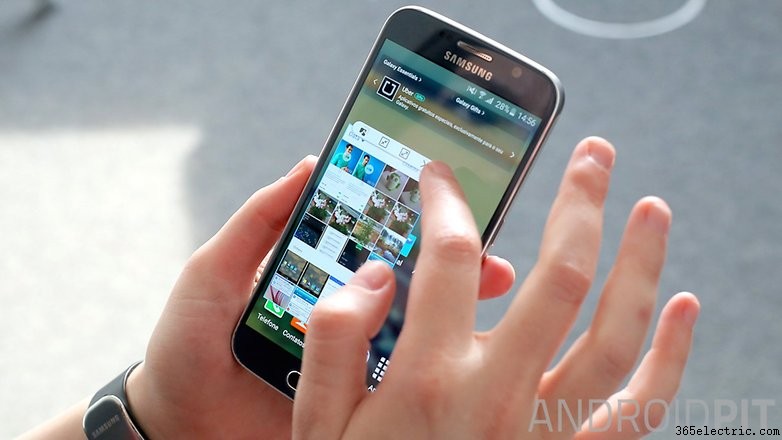
If you're unhappy with the time it takes to browse through your collection of downloaded apps, many launchers offer settings that allow you to adjust page transitions and the speeds of those transitions.
Törölje a gyorsítótárat
Over time, the cache on your Samsung Galaxy S6 can fill up with temporary folders that clog up your smartphone and create speed issues. You'll be pleased to know that clearing the cache on the Samsung Galaxy S6 is a straightforward process and something we recommend you do regularly to keep things running smooth.
For an in-depth tutorial, take a look at our full guide on how to clear the cache on the Galaxy S6.
Reduce the number of startup apps (Greenify)
There's a solid selection of tools on the Play Store built specifically to prevent too many applications booting up every time you turn your smartphone on. One of our favorites for dealing with a slow-starting gadget is Greenify, which lets you control memory-hogging background processes.
Greenify is arguably one of the most reliable performance-boosting apps on the Play Store, and it's free to download which makes grabbing it a no-brainer. The app puts programs into a state of hibernation to reduce the strain they put on the Samsung Galaxy S6 when they're not in use.
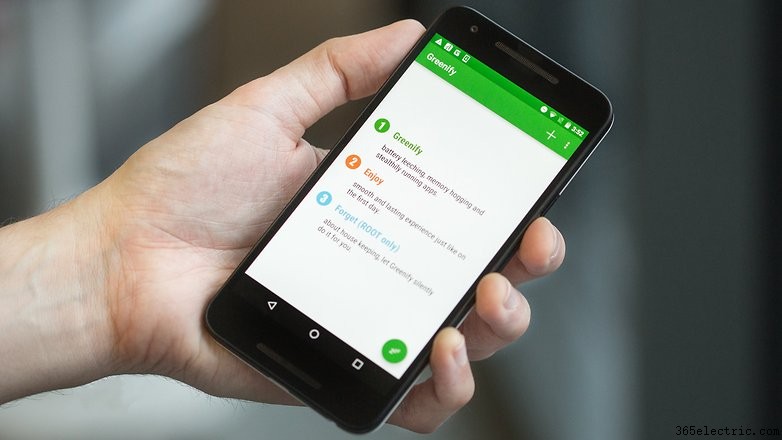
It's worth noting that Greenify requires a rooted device to work at its very best, but there are plenty of features tucked into the app for non-rooted users.
Animációk felgyorsítása
It's possible to increase the speed of animations and page transitions with some of the S6's own settings. The result of doing so is a smartphone that feels satisfyingly snappy. Root is not required to try out this trick, so it's a tip for the masses.
To speed up animations, head to Settings on the Samsung Galaxy S6. Scroll down and tap Build number multiple times. Doing so will activate Developer Options, which will then appear on the same menu. Head inside and you'll see the Window animation scale option near the top of the page.
From here, you can adjust transition speeds. We recommend you try 0.5x, head back to the Samsung Galaxy S6's home screen and see if you can spot the difference.
Delete unused apps
It sounds obvious, but it's worth having a flick through your apps collection and removing the ones you don't use. A little bit of spring cleaning never hurt anyone, and it certainly won't hurt your Samsung Galaxy S6. Whether you're getting rid of tools that shipped with the phone or games that you downloaded and only played once or twice, every little helps.

If you enter Edit mode on the Samsung Galaxy S6 by tapping the top right corner of your apps window, it's a simple job to remove more than one program at a time. Delete in bulk and you'll be treated to a faster, better-performing smartphone.
Gyári beállítások visszaállítása
Sometimes it's best to wipe the slate clean and start fresh, and that's exactly what factory resetting the Samsung Galaxy S6 will do. Make sure you back up important data and contacts before you do the deed, because you'll lose everything stored on the gadget that wasn't there when you bought it.
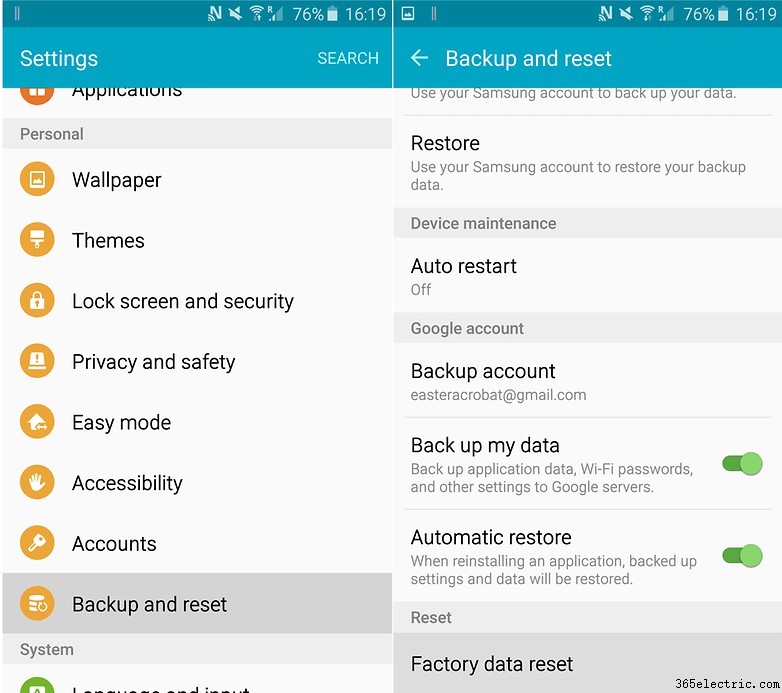
Alternatively, you can save important app data, passwords and more to Google's servers by tapping Back up my data before you hit Factory data reset . The overall process of factory resetting the Samsung Galaxy S6 shouldn't take more than 10 minutes.
Factory reset your Galaxy S6 with hardware buttons
The second method for doing a factory reset uses the hardware buttons on your phone. This is useful if your screen is acting up or you can't even get your S6 to boot up properly.
1. Turn off your Galaxy S6.
2. Press and hold Power, Volume Up and Home button.

3. You'll see a blue Android screen, then be taken to the Recovery menu.
4. Use the volume buttons to highlight Wipe Data/Factory Reset and press Power to confirm.

5. Scroll down to Yes and press Power to confirm.

6. Your Galaxy S6 will perform a factory reset. It might take a while, but you will see a yellow message at the bottom once it has completed. Highlight Reboot system now and press Power to confirm.
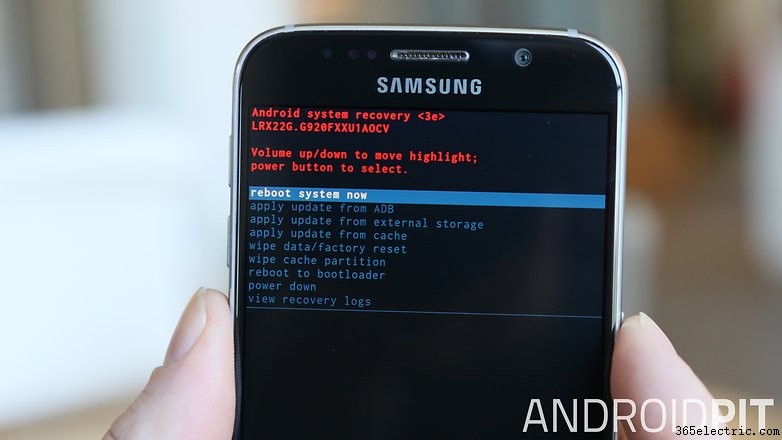
7. Your Galaxy S6 will restart (it might take a while) with factory restored settings.
8. One it has rebooted, you can restore your backed up apps and data.
Don't rely too much on widgets
Deleting unused apps can work wonders for keeping the Samsung Galaxy S6 performing at its best, but it's worth removing resource-hungry widgets too. If you're unsure which widgets are causing the problem, take the time to experiment with different combinations and see what works best for you. Heading into your Battery menu will also help you identify apps that use up lots of juice.
Samsung Galaxy S6 battery tips
Check your apps
We'll begin with the big one. Although app developers are starting to make their products less power-hungry, there are still countless apps that drain your device - a problem that's particularly noticeable on the Samsung Galaxy S6.
There are a few things you can do to mitigate this. The first is to go through your apps and purge your phone of those you don't use. A good place to start might be the pre-installed apps constantly running in the background and using up valuable resources. If you're reluctant to delete apps, you can fiddle with their settings so they aren't constantly searching for new data.

You can also check which of your apps is the worst battery-thief. The best way to do this is to wait until a full charge has run down to somewhere around 10%, then open the battery sections and hit Battery usage . After that you'll have to make a call as to which apps are worth the battery they use up.
Charge it correctly
This may seem like an obvious point but it is also easy to disregard. The standard charger for a Galaxy S6 uses Adaptive Fast Charging - a necessity for Galaxy S6 owners - but you can use any Quick Charge 2.0 compatible charger, so take the opportunity when you get it. With the quick charging option you can add about 50% more battery in half an hour, usually enough to get you through to the next charging opportunity.
The phone's wireless charging capacity also shouldn't be overlooked. The size and convenience of the circular chargers mean it may be possible to leave on your desk at work or on the kitchen table, so you can grab some quick charge while doing other things. You can pick them up for as little as $10 too.

Go dark
The exceptionally vivid display is one of the Galaxy S6's best features but there are times where it might be worth toning it down a notch or two. While the automatic brightness setting (usually found in Settings> Display , or similar) is great at adjusting to different lights, if you're keen to preserve battery it may be worth turning the brightness down manually and then stepping it up as and when you need it.
Another tactic to consider is using a black wallpaper. Go to Settings> Personal> Wallpaper and choose a black background, or download one if it isn't there. It may not look as pretty as that picture you took on holiday last summer but it will make your phone last longer.
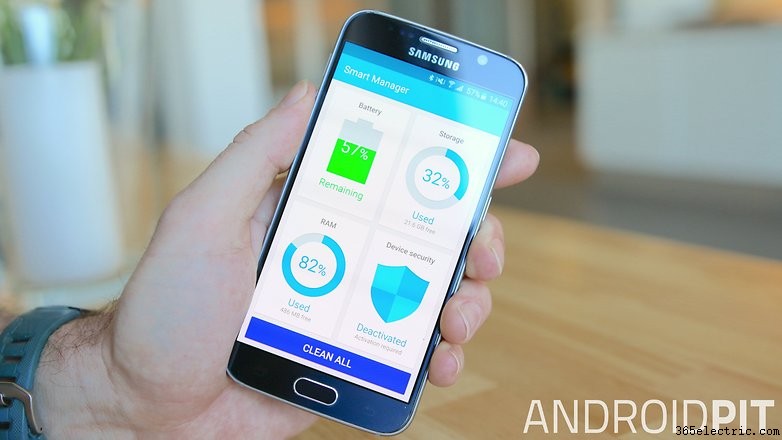
Switch things off
Wi-Fi and data connections are at the heart of what makes smartphones great but they are also battery drainers. As such, it's worth switching these off at times when you don't need them. For example, if you don't use your phone at work, turn Wi-Fi and data off until you need it on the journey home. You can do this in Settings> WiFi or Settings> Cellular Data .
It's also worth considering how often you need to have location services switched on. Sure it's necessary for Google Maps and one or two other apps but there will certainly be times when you don't need it. The same is true for notifications.
Use Power Saving mode
In what seems a tacit acceptance of the inadequacy of the Galaxy S6's battery, Samsung have provided a couple of useful options to help you cling on to that last bit of juice.
The first one is 'Power Saving' mode, found in the battery settings menu. It will turn off various functions, like vibrations, and reduce your phone's processing power slightly but shouldn't make too much of a difference. And it could save you up to 10%. You can set power saving mode to come on automatically when your battery reaches 50, 20, 15 or 5% or you can set it yourself.
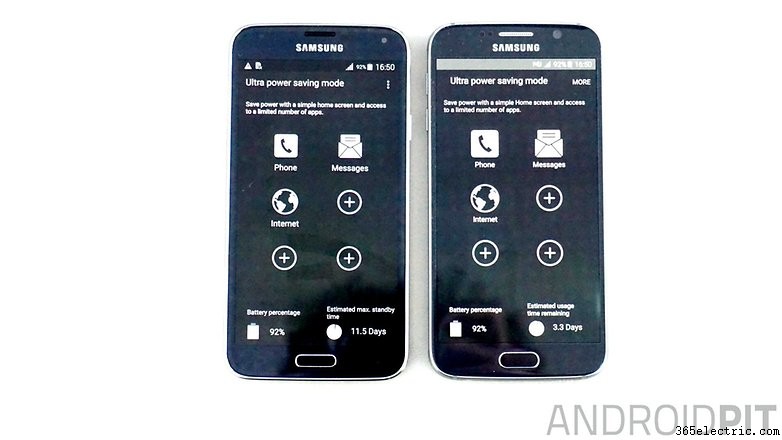
The second option, 'Ultra Power Saving' mode is a little more drastic and probably something you should only use in dire straits. It gives you a basic home screen, a grayscale display, limits apps and disables some data services. But if you really need to make a call, it might be a worthwhile option.
Samsung Galaxy S6 problems and solutions
Problem:Galaxy S6 won’t turn on
If you've tried to turn on your Galaxy S6 a few times and it doesn't load up, there's need to worry. There are some simple fixes for this S6 problem.
Solutions:
- Press the power button for about 10 seconds. This should reboot your S6.
- Enter recovery mode by holding the Power, Home and Volume up buttons at the same time. The Android droid should appear. Select Reboot system with the Volume buttons (to move up and down) then select your choice with the Power button.
- Charge it for 30 minutes and then press the Power button for 10 seconds.
- If none of these options fix it, you might need to call a technician.

Problem:Galaxy S6 'Mobile Data' toggle is gone
Has your Mobile Data toggle mysteriously vanished from the Quick Settings? Some users have reported that it no longer appears in the list in the notifications shade and is no longer an option in the Quick Settings edit menu either.
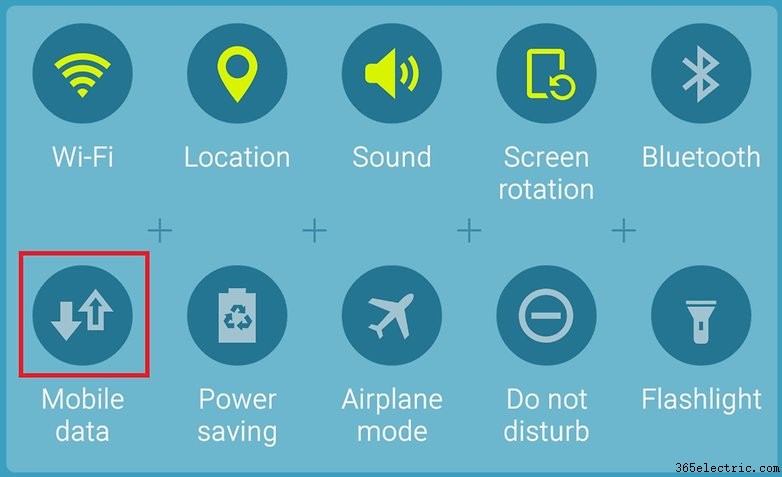
The problem has affected quite a few people, so we've established that it isn't an isolated incident, but we have been unable to reproduce it in the AndroidPIT office with either the Galaxy S6 or the Galaxy S6 Edge.
Solution:
One solution to the problem came via XDA Developers, who came to the rescue with an APK to fix the missing mobile data toggle.
Now though, Samsung has officially patched the problem, courtesy of a new app called QuickPanel Restore in the Galaxy Apps store. It is only available for the Galaxy S6 and Galaxy S6 Edge. To get it, just go to the Galaxy Apps app on your phone and search for it (it won't appear in the search results on other devices) and install.
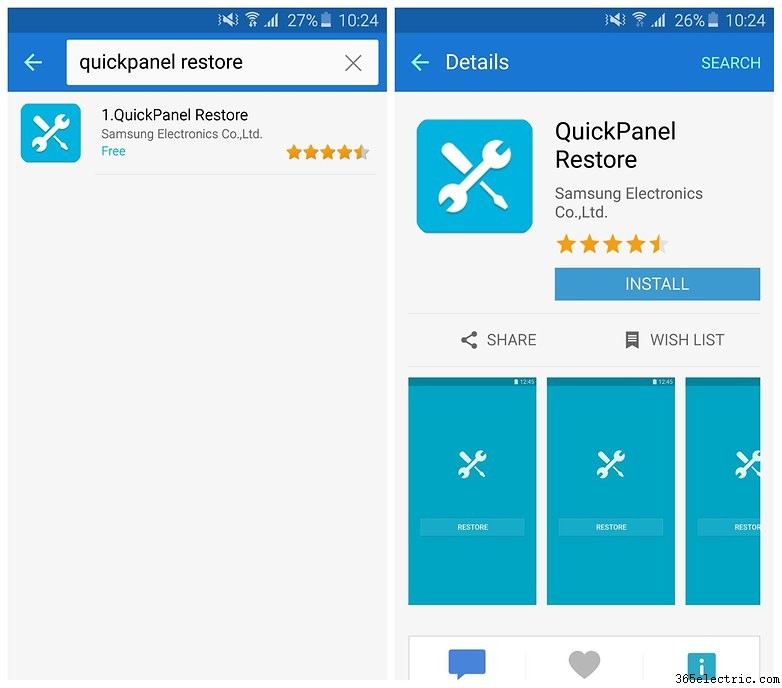
Once you open it, you'll see a big old Restore gomb. Tap that to get your mobile data toggle restored and then uninstall the app. As you can see in our screenshot below, it certainly seems to do the trick.
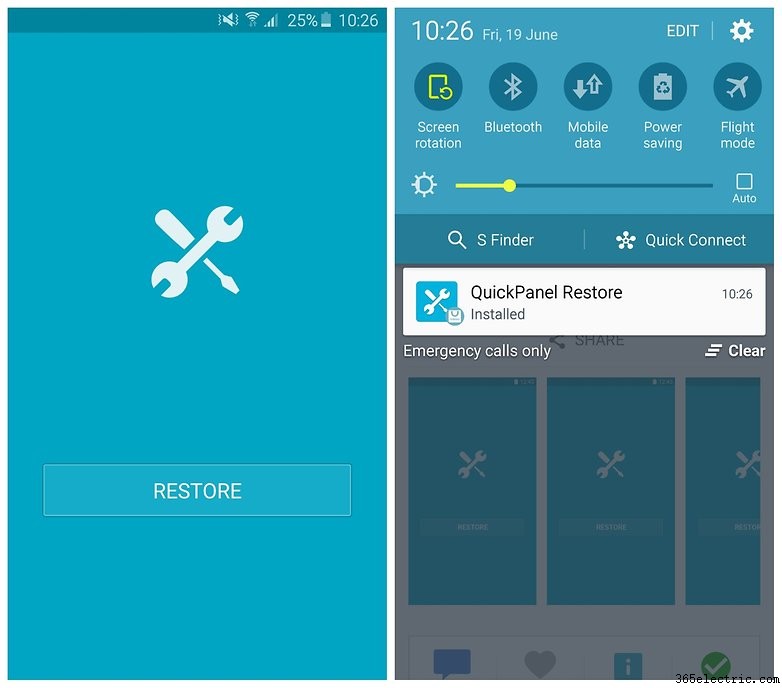
Problem:Galaxy S6 back cover peeling off
The back of one the Galaxy S6 test devices we had at the AndroidPIT office peeled away during use, calling its build quality into question. Most devices seem sturdy when we buy them, but if they start falling apart after just a few months, then that indicates a manufacturing failure.

At no point did we drop our Galaxy S6, nor expose it to water or prolonged direct sunlight. The problem seems to have started near the speaker at the bottom of the device, as you can see in the image below. Another case of the back popping off appeared in Korea, where a swollen S6 battery was the cause. That isn't the cause of our issue, which seems to be due to poor adhesion.

Solution:
As you can probably guess, when something comes unstuck, the solution is to re-stick it. Applying some new glue (that will adhere to both metal and glass) to the inside of the back cover will sort you right out, or you can use some very thin double-sided tape.
We haven't seen any widespread cover peeling issues with the Galaxy S6. If it has happened to you, it might be covered by your phone's warranty, or you might need to get it repaired.
Problem:Galaxy S6 camera LED won't turn off
Back when the first Galaxy S6 and Galaxy S6 Edge units made their way into the hands of consumers, a widespread issue appeared with the camera, namely that the LED flash would turn on and couldn't be turned off again.
Initially restricted to T-Mobile Galaxy S6 owners, the problem soon appeared on other carrier-branded and unlocked handsets. Samsung itself even admitted it was aware of the problem and was looking into it.

Solution:
Even though Samsung promised a fix in early April 2015, it wasn't until the Android 5.1.1 update that the LED flash issue was tagged as ''resolved''.
T-Mobile pushed the update on June 15, 2015, clearly identifying the LED problem in the changelog on the T-Mobile Galaxy S6 software update page.
What is your favorite Galaxy S6 feature? What feature did Samsung forget to include?
